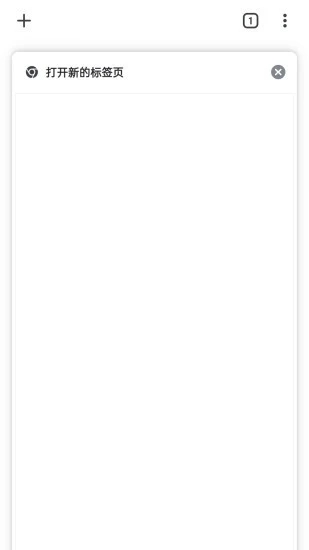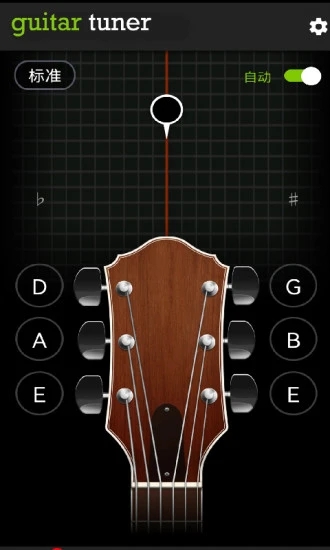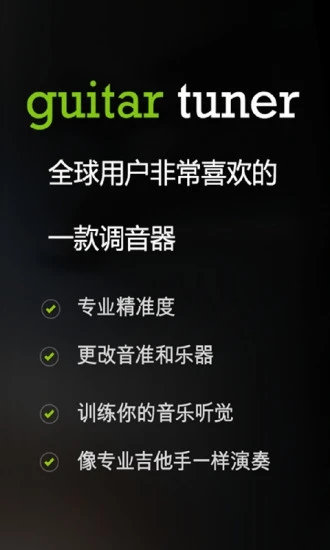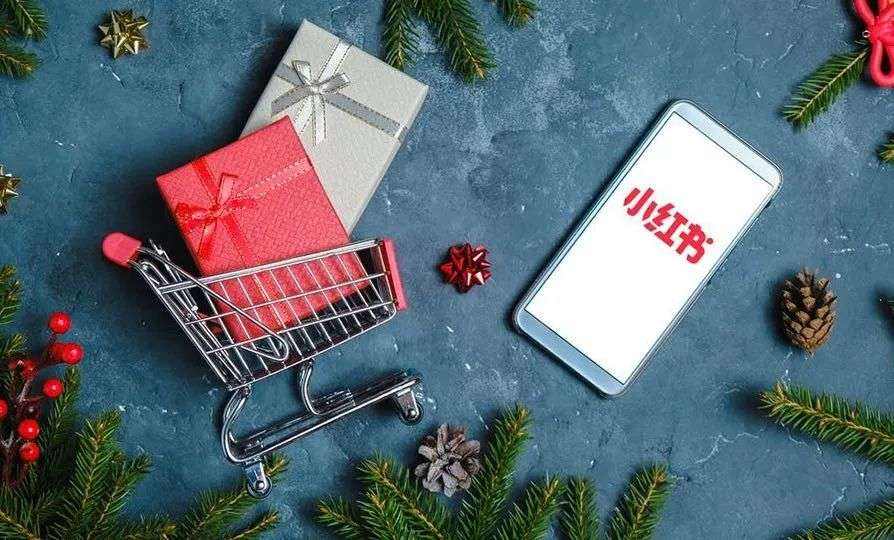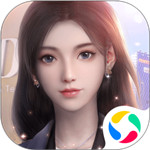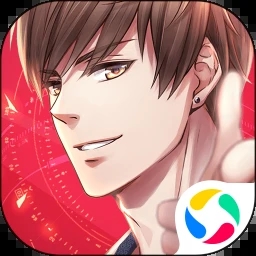Chrome浏览器翻译功能在哪 教你使用Chrome浏览器翻译页面的方法
作者:佚名 来源:喜人游戏网 时间:2024-04-14 18:30:02
谷歌浏览器app官方版小伙伴们在使用我们这款软件的时候应该会有一些疑惑对吧,谷歌浏览器app官方版因为你们所浏览的一些网站有时候会显示的都是英文你们看不懂的,这时候就需要翻译的功能为你们翻译成中文才可以,这样你们在浏览的时候就能够更加的方便操作了,是不是感觉这项功能还是不错的呢,今天小编就给你们教学一番一定不要错过了。
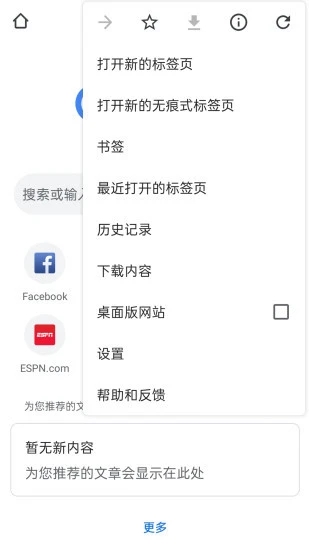
具体方法如下:
1、打开谷歌chrome浏览器,打开你想要访问的网站页面。左键点击页面右上角更多按钮是三个点。
2、点击进入设置选项,在页面中找到高级按钮,点击打开高级设置内容。
3、找到高级选项中的语言项,根据你个人偏好进行语言顺序设置,我第一语言选择的简体中文。
4、除了自动匹配的默认语言,你还可以自行添加自己所熟悉的语言。添加语言后该语种网页将不询问是否翻译。
5、设置好语言后,将询问是否翻译非您所用语言的网页左侧按钮打开。再次强调,我例子中语言添加了英语,如果想翻译英语网页需将英语删除。否则不会询问是否翻译英语网页。
6、返回你要访问的网站页面,点击搜索框右上角翻译网页按钮,填写选项中你想要翻译的语种,点击确定。
7、点击确定后网页会自动翻译成你想要的语言,如果勾选了一律翻译选项,当你浏览网页时所有页面会自动翻译成你想要的语言,不需要重复操作。
如果英语不好的人,可以直接使用Chrome浏览器翻译功能,这样是不是感觉便捷许多了。